图文详解笔记本电脑连不上wifi
- 2017-11-09 12:01:23 分类:常见问题
笔记本电脑连不上无线网络,wifi上不了网是怎么回事?要想从根本上解决无线网络连不上的问题,就要检查路由器的物理连接和设置,包括无线网卡的驱动,那么接下来就由系统之家小编给你们介绍笔记本电脑连不上wifi的解决方法吧,希望能帮到大家哦!
台式电脑可以通过直接连网线的方法上网,然而笔记本直接连接网线却是非常麻烦的,因此要借助WiFi的力量,来进行网上冲浪了。可是WiFi有时候却容易出现连接失败的问题,那么又该如何解决呢?由于关于笔记本电脑连不上wifi的原因有点多,下面小编就简单的来说一下情况以及在这种情况之下该怎么来解决吧!
笔记本电脑连不上wifi图文解说
查看家里的路由器是否在正常运行,wifi上的执事信号灯是否是绿灯,如果有变成红灯,或者不亮的情况,那么试试重启路由器。

电脑示例1
无线网络就会有一个红色的“X”,确认下面这两个开关都属于打开状态时候,再次尝试一下联网。
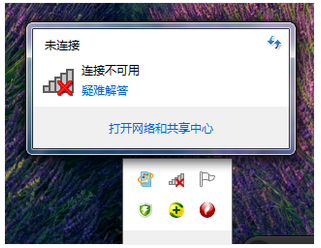
电脑示例2
检查电脑上的wifi开关是否打开的,一个开关是在电脑的侧边,

wifi示例3
另一个是通过键盘打开。如果这两个开关未打开,

笔记本示例4
如果右下角的网络图标显示的是一个小电脑样子的,那么就可以再检查一下无线网卡的情况。
在“我的电脑”图标右键点击-“设备管理器”
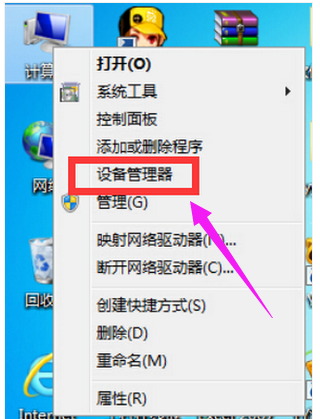
wifi示例5
选择“网络适配器”进行查看网卡驱动的详细情况。
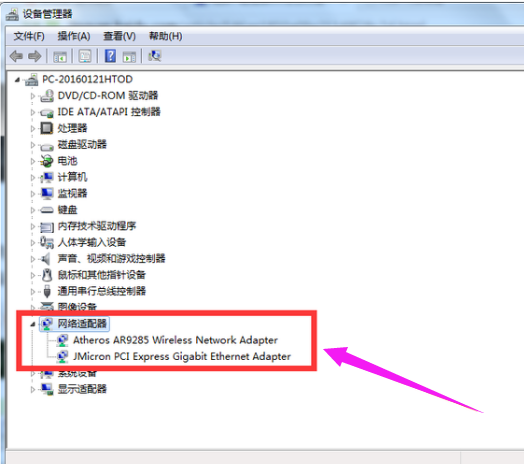
电脑示例6
如果无线网卡未安装驱动或者未使用的话,重新启用一下无线网卡或者重新安装一下无线网卡驱动,无线网卡驱动可以在其他的地方下载后拷贝到电脑上进行安装。
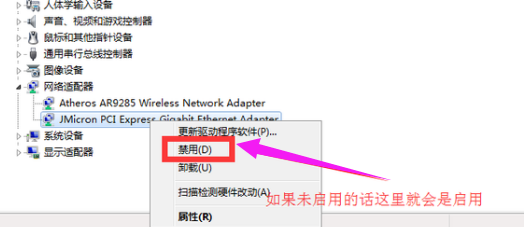
wifi示例7
如果尝试上面的方法还是没有办法链接wifi网络的话,那么可以把WIFI密码进行重新输入尝试连接。
在无线新网络新号图标上单机右键点击“属性”,
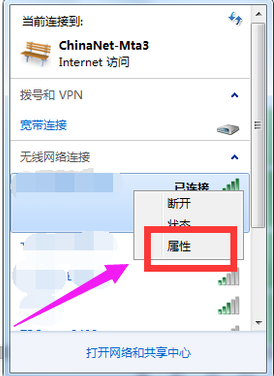
wifi示例8
然后会弹出来一个选项框,输入密码,再次连接。
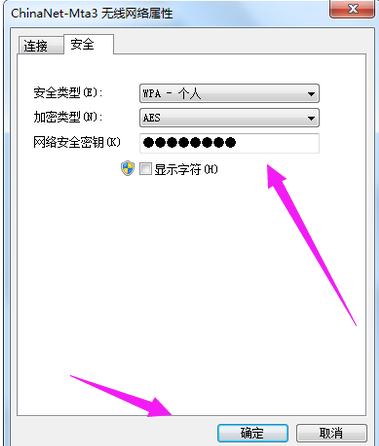
连不上wifi示例9
将连接不上的无线网络从网络选项中删除,然后重新搜索尝试连接。
首先打开“网络共和中心”。
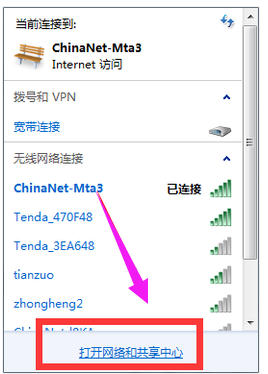
wifi示例10
点击“管理无线网络”。
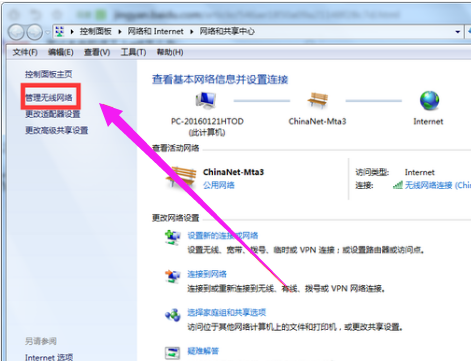
电脑示例11
在这里会显示电脑之前连接过的所有的wifi信号名称。
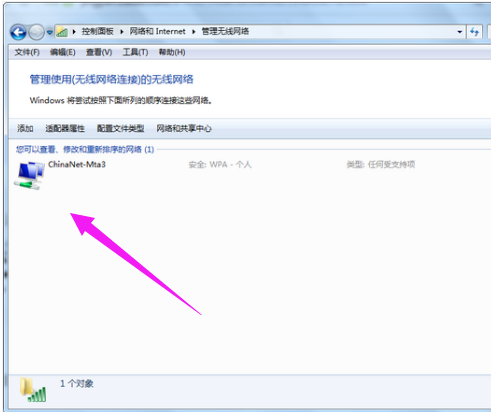
笔记本示例12
在wifi信号名上单击右键,选择“删除网络”。
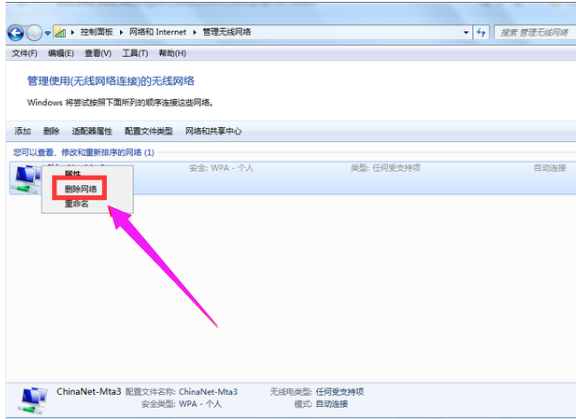
笔记本示例13
之后这个网络就会从电脑中删除,然后重新点击网络输入密码进行连接。
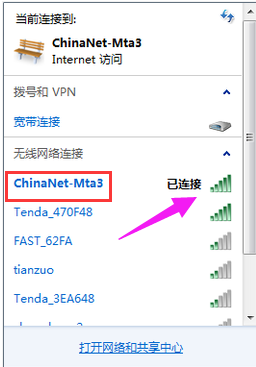
电脑示例14
以上就是解决笔记本电脑连不上wifi的操作步骤了。